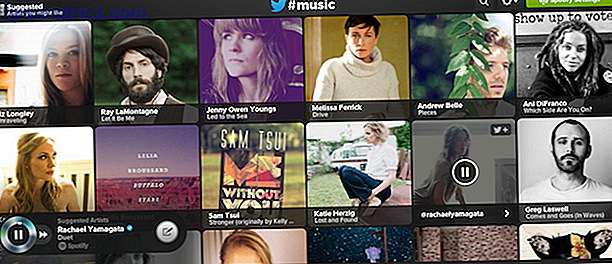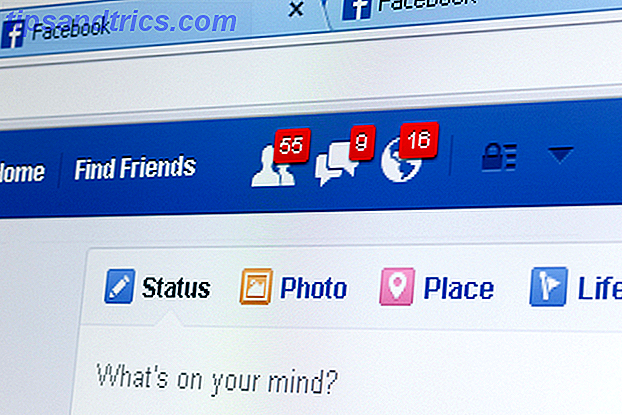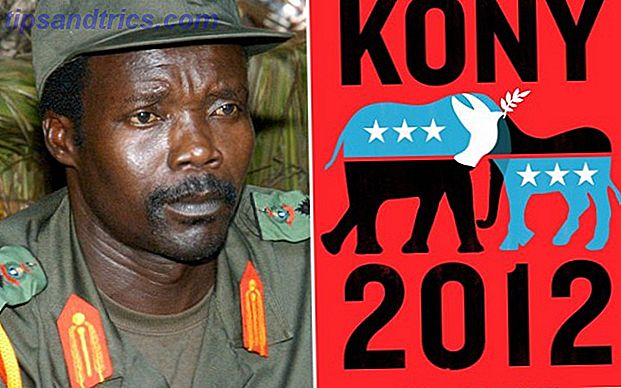Det kan være en vanskelig oppgave å dele bilder fra store arrangementer, eller til og med fra ditt daglige liv, med venner og familie. Med mindre dere alle er iOS og Mac-brukere, kan det faktisk være veldig enkelt. Og Windows-brukere kan komme inn på handlingen også.
Det første du må gjøre er å slå på iCloud deling. Gå til Innstillinger> iCloud> Bilder, og nederst på skjermen veksle iCloud Photo Sharing på. (På Mac, gå til Systemvalg> iCloud> Alternativer ved siden av bilder, og kontroller at ICloud Photo Sharing er merket. Windows-brukere må laste ned iCloud for Windows Slik får du tilgang til og administrerer iCloud Drive-filer fra hvilken som helst enhet Slik får du tilgang til og administrere iCloud Drive-filer fra hvilken som helst enhet iCloud Drive er et nyttig verktøy, men tilgang til filene dine kan være litt forvirrende siden Apples skylagringsopplevelse skiller seg, avhengig av plattformen eller enheten. Les Mer for å slå innstillingen på.)
Hvis du vil opprette et delt iOS-fotoalbum, går du til appen Bilder og klikker på fanen Delt . Trykk på pluss-knappen ( + ) og en dialogboks åpnes der du kan skrive inn navnet på albumet ditt. Deretter blir du bedt om å invitere folk fra kontaktene dine til albumet. Bruk kontakt iMessage-numre eller e-postmeldinger for å legge dem til i albumet, og når du er ferdig, trykk på Opprett- knappen. (Du kan legge til opptil 100 kontakter til et delt album).
Når albumet er opprettet, kan du gå tilbake og legge til flere kontakter. Åpne albumet og trykk på fanen Personer . Du kan invitere flere personer, fjerne folk fra det delte albumet, gjøre albumet offentlig på iCloud.com, slå varsler for albumet av og på, og slett det. Brukere kan få tilgang til de delte albumene på iPhones, iPads eller Macs.
Mens du ikke kan invitere Android-brukere til å bidra med bilder til albumet, kan du dele det med dem ved å gjøre albumet offentlig på iCloud.com. Ingen kan se albumet med mindre de har linken.
Hvert album har en grense på 5000 bilder (og videoer), men de teller ikke til iCloud-lagringsgrensen. Når det er sagt om du treffer det 5.000 bildemerket og trenger å rydde opp plass til nye bilder, kan bare skaperen av fotoalbumet slette bilder, mens resten av folkene i fotoalbumet kun kan slette bildene de postet.
For å legge til bilder du har tatt på iPhone, visste du at iPhones grunnleggende bildeapp kan gjøre dette? Visste du at iPhone's Basic Photo App kan gjøre dette? Bortsett fra å være et hjem for alle enhetens bilder og videoer, er bilder fulle av overraskelser. Les mer, åpne den og trykk på pluss-knappen (+), og du kan laste opp bilder fra telefonen din. Interaksjoner i Apples fotodeling er begrenset til liker og kommentarer. Når du åpner et bilde, kan du se hvem kommentert og likte bildene, som lastet opp den, og hvilken dato den ble lastet opp.
Hvordan deler du bildene dine med familie og venner? Gi oss beskjed i kommentarene.